wps表格怎么设置打印区域
电脑常识2021-03-19
我们经常都会使用wps制作表格,制作完之后通常都会进行打印,有些时候我们在打印的时候可能会考虑到有些地方设置打印,有些地方又需要取消打印的情况,这该怎么操作?下面是搜小知识小编整理的wps表格打印区域的相关知识,供您参考。
wps表格设置打印区域的方法


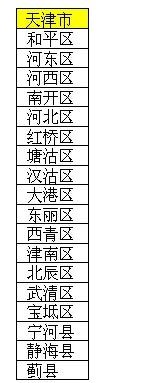 wps表格取消打印区域的方法
wps表格取消打印区域的方法





选中要打印区域。

在“页面布局”选项卡中,单击“打印区域”,然后选择“设置打印区域”。

这时候打印预览,看到的效果如下图所示。
说明:设置打印区域后保存,在打开打印时候,也只打设置的区域。
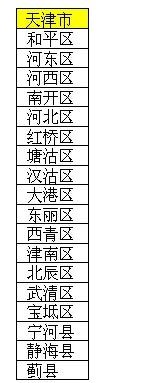 wps表格取消打印区域的方法
wps表格取消打印区域的方法
在“页面布局”选项卡中,单击“打印区域”,然后选择“取消打印区域”。

现在打印预览,看到的效果如下图所示。

说明
如果你想仅一次打印选定区域的内容,可以这样操作。
A、选定要打印的内容。

B、单击WPS界面左上角的倒三角,然后选择“文件”-“打印”或直接使用快捷键“Ctrl+P”。

C、打开“打印”对话框,将“打印内容”选择“选定区域”,然后单击“打印”即可。

本文标题:wps表格怎么设置打印区域
上一篇:笔记本电脑怎么设置桌面壁纸
下一篇:12英寸笔记本长宽是多少





